win11安装应用程序错误怎么办 win11无法安装应用处理方法
更新时间:2023-11-28 10:09:39作者:runxin
由于用户网上下载的win11系统文件中缺少相关的应用程序,因此用户往往需要通过浏览器来进行下载,然而当用户在给win11电脑下载完应用之后,想要进行安装时,却莫名出现错误无法安装的情况,对此win11安装应用程序错误怎么办呢?在文本中小编就给大家介绍win11无法安装应用处理方法。
具体方法如下:
1、首先右键“windows图标”,打开“设置”。
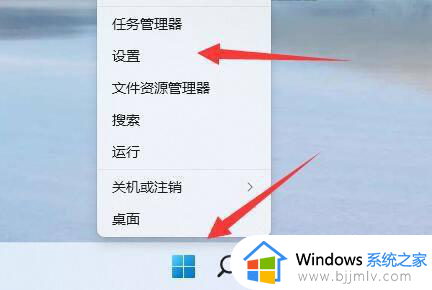
2、然后在左边找到并打开“应用”。
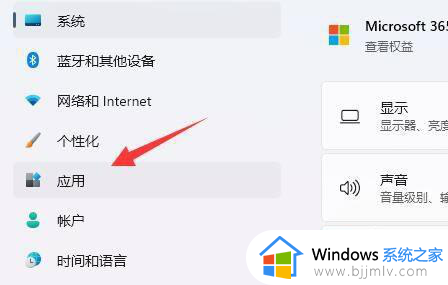
3、接着打开最上面的“应用和功能”设置。
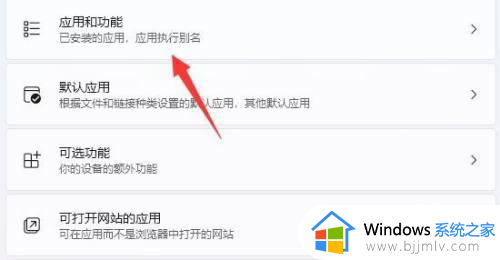
4、打开后,找到“选择获取应用的位置”。
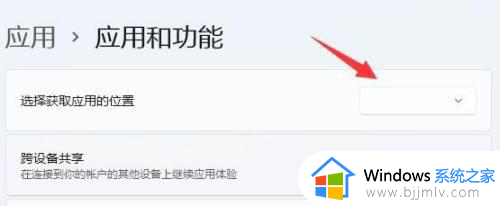
5、在其中就可以修改设置win11安装权限了。
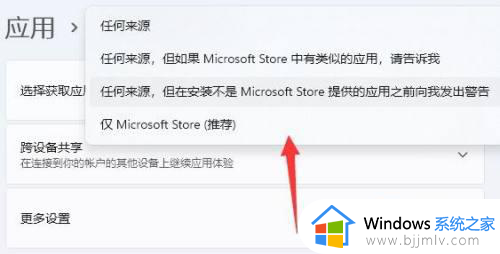
以上就是小编给大家讲解的关于win11无法安装应用处理方法了,碰到同样情况的朋友们赶紧参照小编的方法来处理吧,希望本文能够对大家有所帮助。
win11安装应用程序错误怎么办 win11无法安装应用处理方法相关教程
- win11安装不了软件怎么办 win11无法安装应用处理方法
- win11应用商店无法安装应用怎么办 win11应用商店安装不了应用如何解决
- win11安装错误0x8007371b怎么办 win11更新安装错误0x8007371b处理方法
- win11如何安装安卓应用 win11安装安卓应用教程
- win11安装显卡驱动发生未知错误怎么办 win11显卡驱动安装程序出现错误处理方法
- win11系统版本安卓应用怎么安装 win11系统如何安装安卓应用
- win11能安装安卓应用吗 win11怎样安装安卓应用
- win11装安卓应用图文步骤 win11怎么安装安卓应用
- win11安装程序打不开没反应怎么办 win11安装程序无法运行解决方法
- win11系统怎么安装安卓软件 win11装安卓应用的方法
- win11恢复出厂设置的教程 怎么把电脑恢复出厂设置win11
- win11控制面板打开方法 win11控制面板在哪里打开
- win11开机无法登录到你的账户怎么办 win11开机无法登录账号修复方案
- win11开机怎么跳过联网设置 如何跳过win11开机联网步骤
- 怎么把win11右键改成win10 win11右键菜单改回win10的步骤
- 怎么把win11任务栏变透明 win11系统底部任务栏透明设置方法
win11系统教程推荐
- 1 怎么把win11任务栏变透明 win11系统底部任务栏透明设置方法
- 2 win11开机时间不准怎么办 win11开机时间总是不对如何解决
- 3 windows 11如何关机 win11关机教程
- 4 win11更换字体样式设置方法 win11怎么更改字体样式
- 5 win11服务器管理器怎么打开 win11如何打开服务器管理器
- 6 0x00000040共享打印机win11怎么办 win11共享打印机错误0x00000040如何处理
- 7 win11桌面假死鼠标能动怎么办 win11桌面假死无响应鼠标能动怎么解决
- 8 win11录屏按钮是灰色的怎么办 win11录屏功能开始录制灰色解决方法
- 9 华硕电脑怎么分盘win11 win11华硕电脑分盘教程
- 10 win11开机任务栏卡死怎么办 win11开机任务栏卡住处理方法
win11系统推荐
- 1 番茄花园ghost win11 64位标准专业版下载v2024.07
- 2 深度技术ghost win11 64位中文免激活版下载v2024.06
- 3 深度技术ghost win11 64位稳定专业版下载v2024.06
- 4 番茄花园ghost win11 64位正式免激活版下载v2024.05
- 5 技术员联盟ghost win11 64位中文正式版下载v2024.05
- 6 系统之家ghost win11 64位最新家庭版下载v2024.04
- 7 ghost windows11 64位专业版原版下载v2024.04
- 8 惠普笔记本电脑ghost win11 64位专业永久激活版下载v2024.04
- 9 技术员联盟ghost win11 64位官方纯净版下载v2024.03
- 10 萝卜家园ghost win11 64位官方正式版下载v2024.03